微信已经成为人们生活中不可或缺的一部分。工作中经常需要将Word文档发送给同事或客户,微信提供了方便快捷的方式。本文将详细介绍如何将Word文档发送到微信。
演示环境:华硕无畏16&&华为AQM-AL00,Windows11&&HarmonyOS 3.0.0.165,电脑微信for Windows 3.9.7&&手机微信Version8.0.41

将Word文档发送到微信的操作步骤
1、通过电脑端微信发送
确保电脑安装了客户端,且已经登录了微信账号。接下来,按照以下步骤操作:
(1)打开想要发送的Word文档,确保文档已经保存。将鼠标光标移动到Word文档标题栏,点击右键并选择“复制”或者使用快捷键“Ctrl+C”复制文档路径。
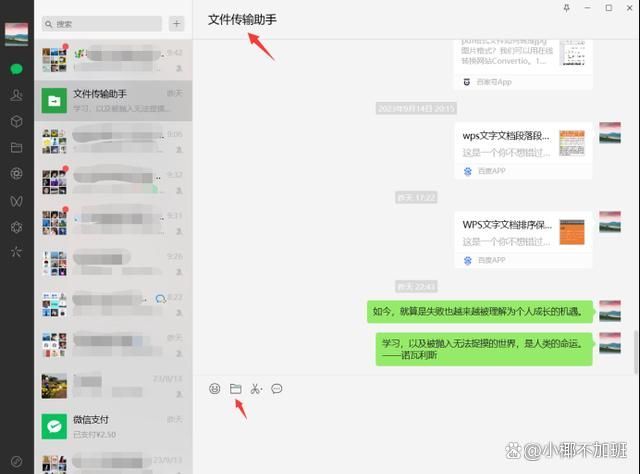
(2)在微信客户端中,找到想要发送文档的联系人或群聊,点击进入聊天窗口。在聊天窗口输入框中,粘贴刚才复制的文档路径,或者使用快捷键“Ctrl+V”。
(3)点击发送按钮,即可将Word文档发送给联系人或群聊。
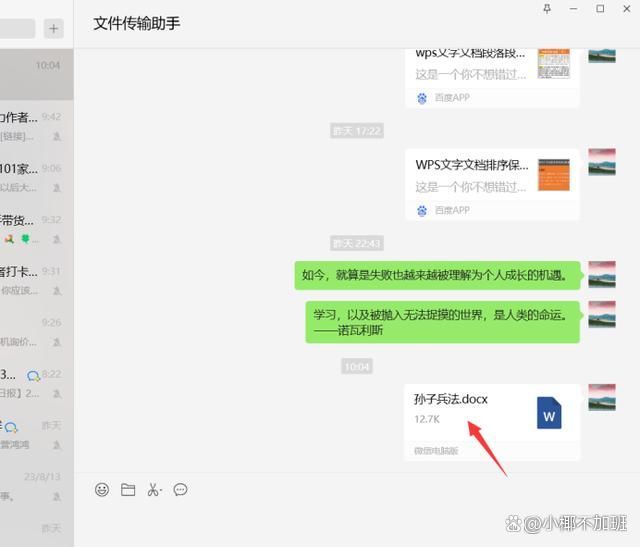
2、通过手机端微信发送
如果在手机端使用微信,可以按照以下步骤将Word文档发送到微信:
(1)在手机上打开想要发送的Word文档,确保文档已经保存。点击手机屏幕上方的分享按钮(通常是一个方形箭头图标),在弹出的分享选项中选择“微信”。

(2)在微信分享界面中,选择你想要发送文档的联系人或群聊。点击发送按钮,即可将Word文档发送给联系人或群聊。
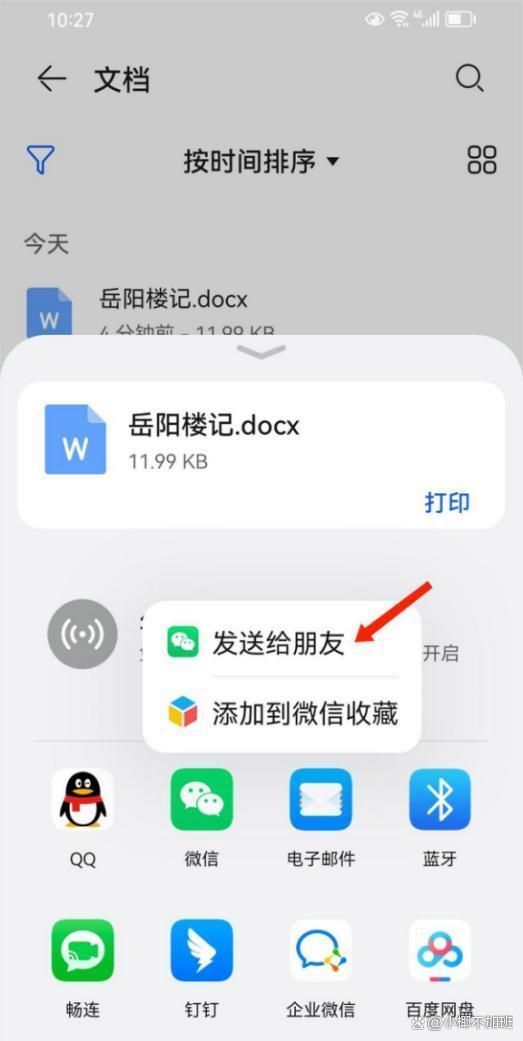
注意事项
1、发送Word文档之前,请确保文档内容没有敏感信息或错误,以免给他人带来困扰或误解。根据文件大小和网络状况,发送时间可能会有所不同。
2、如果接收方没有安装相应的办公软件或应用程序来打开Word文档,他们可能无法查看文档内容。在这种情况下,你可以考虑将文档转换为PDF格式再发送。
3、如果在发送过程中遇到问题,如文件过大无法发送等,可以尝试压缩文件大小或联系微信客服寻求帮助。

总结
通过本文的介绍,我们了解了如何将Word文档发送到微信的两种方法:通过电脑端微信发送和通过手机端微信发送。在实际操作过程中,可以根据个人需求和实际情况选择合适的方法来完成文件传输任务。
同时,我们也提供了一些注意事项,以帮助读者更好地应对可能出现的问题和挑战。希望本文能够对读者在将Word文档发送到微信方面提供有益的指导和帮助。
